Chaque personne a un smartphone ces jours-ci et c'est l'appareil responsable de la gestion de nos vies dans une large mesure, ce qui signifie qu'il est très important de le garder en sécurité et sans virus. Alors, comment savez-vous que votre Android a été piraté?
Si votre téléphone se comporte de manière injustifiée, utilisez ces cinq conseils pour rechercher des logiciels malveillants, des applications frauduleuses et d'autres problèmes avec votre appareil. De plus, nous expliquerons comment le protéger tout en avançant.

1. Autonomie de la batterie faible ou utilisation excessive de la batterie
Même si vous ne voyez pas de signes visibles d'activité suspecte, dans les coulisses, quelque chose de malveillant peut toujours se produire. L'un des meilleurs moyens de savoir si votre téléphone a été compromis est de vérifier l'utilisation de la batterie.
Si votre téléphone chauffe sans raison, même s'il ne se recharge pas, il se peut que quelque chose tourne en arrière-plan alors que l'écran est éteint. Certains des logiciels malveillants les plus avancés peuvent encore laisser des traces sur votre téléphone ou votre tablette, alors commencez par vérifier votre liste d'utilisation de la batterie.
Ouvert Paramètres -> Batterie -> Utilisation de la batterie Et recherchez une application inconnue ou quelque chose d'inhabituel.
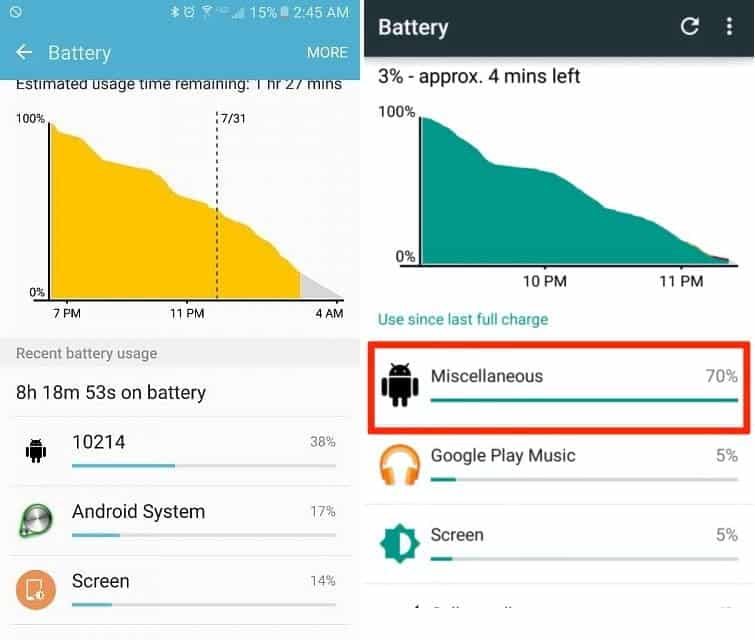
Cela n'arrive pas souvent puisque Google l'a Système de protection Google Play Complet et inclus avec Android, mais nous vous recommandons quand même de vérifier. Comme expliqué ci-dessus, vous pouvez voir des applications aléatoires inconnues, l'application appelée «10214» consommant 40% de la batterie. L'option «Divers» est pire, épuisant environ 70% de la batterie. Ce n'est pas bien!
Dans ce scénario, nous pouvons avoir un keylogger ou un virus cachant son nom pour l'empêcher d'être trouvé. Dans le même temps, ne recherchez pas seulement des noms d'applications étranges, car nous avons vu des applications parfaitement normales que nous n'avons pas installées et qui font des choses similaires. Recherchez tout ce qui sort de l'ordinaire.
Nous utilisons tous nos téléphones différemment, mais si vous remarquez une décharge importante de la batterie, c'est un problème. Vous pouvez redémarrer votre téléphone, forcer la fermeture de l'application suspectée ou la désinstaller complètement si possible.
2. Recherchez les installations aléatoires indésirables des applications
Un autre signe de malware est si vous voyez des applications aléatoires installées sur votre téléphone. Ces applications que vous n'avez pas installées vous-même.
De mauvaises applications ou sites Web peuvent installer une application sur votre téléphone et renvoyer des informations sensibles à un tiers.
Ne le transmettez pas: cela signifie probablement que votre appareil a été compromis. Parfois, une application suspecte ne consomme pas beaucoup d'autonomie de la batterie, mais elle peut quand même endommager et épuiser les données de vos cellules. Si vous en trouvez, voici comment vous en débarrasser:
Aller à Paramètres -> Applications -> Gestionnaire d'applications Et faites défiler la liste des applications sur votre téléphone. Parfois, vous devrez peut-être cliquer sur la flèche déroulante "Toutes les applications«. Trouvez tout ce que vous ne voulez pas, appuyez dessus et sélectionnez Désinstaller.
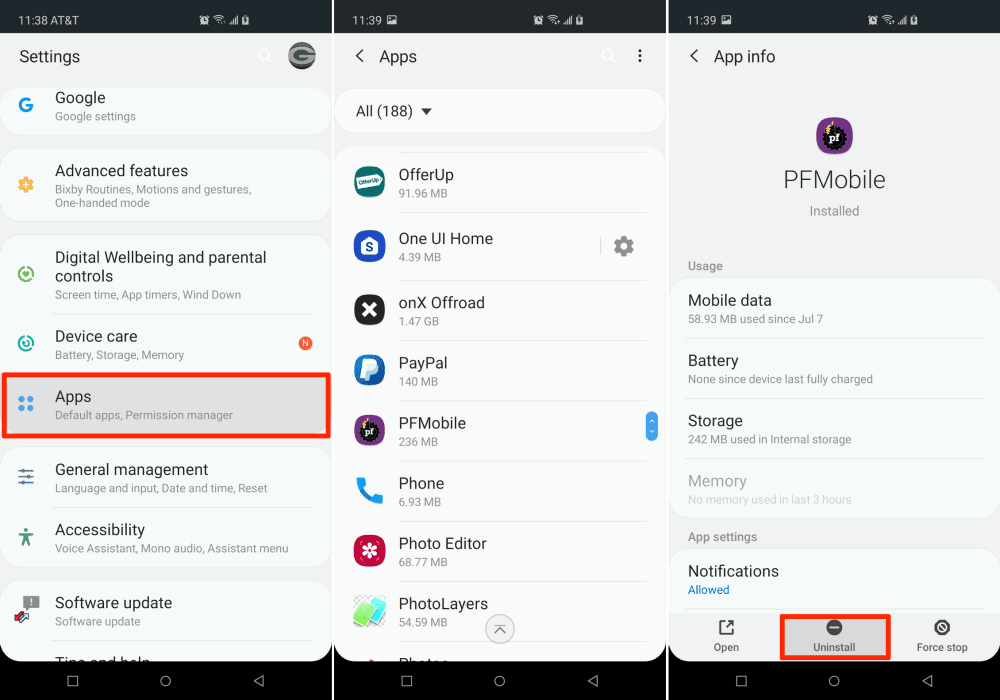
De toute évidence, vous ne devez désinstaller que les éléments qui semblent louche, mais vous savez qu'ils ne sont pas importants. Si vous commencez à désinstaller des éléments aléatoires, vous risquez de causer plus de mal que de bien et de désactiver des composants vitaux de votre téléphone.
Il existe de nombreuses applications préinstallées par les fabricants de téléphones ou les opérateurs qui sont inoffensives. Assurez-vous de faire attention à ce que vous supprimez.
3. Une augmentation extraordinaire de l'utilisation des données cellulaires
La plupart des gens ont des forfaits de données illimités, ils ne surveillent donc pas le menu «Utilisation des données» dans les paramètres. Mais si votre téléphone fonctionne, c'est un autre moyen simple de vérifier les problèmes. Si le Vous avez un virus Ensuite, il peut s'agir de renvoyer vos données privées à un tiers via une application qui s'exécute constamment et communique avec les entités incriminées.
Pour vérifier, allez à Paramètres -> Connexions et Wi-Fi -> Utilisation des données Faites défiler ce qui est disponible.
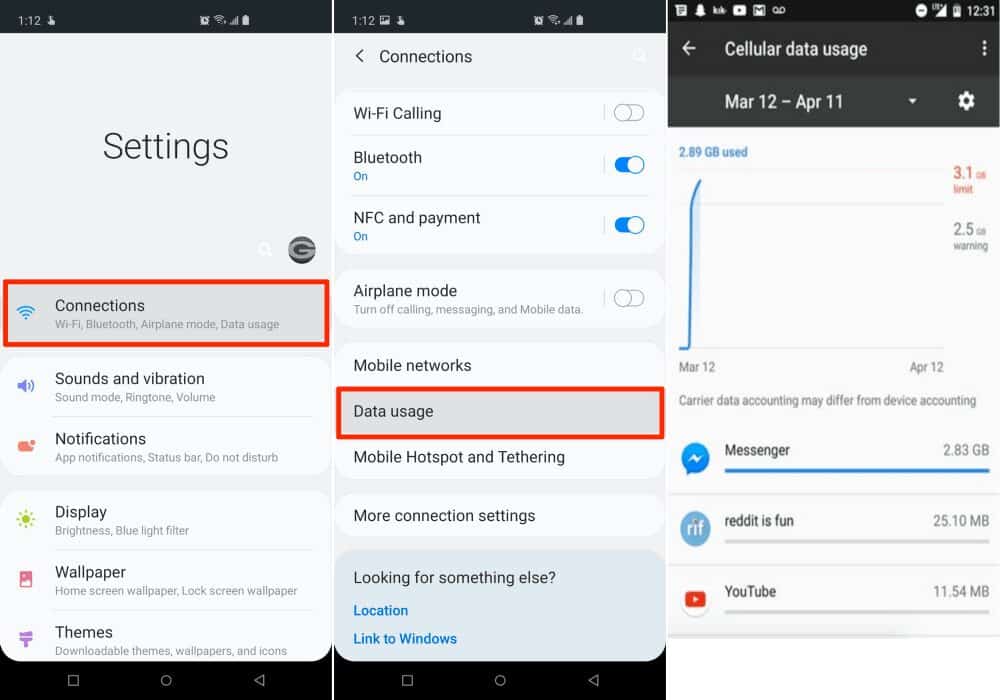
YouTube, Spotify et d'autres services de streaming utilisent régulièrement de nombreuses données. Mais si une autre application utilise également beaucoup de données mobiles, cela signifie que quelque chose ne va pas. Aucune application aléatoire ne devrait utiliser environ 5 Go au cours d'un mois donné, alors cherchez tout ce qui n'est pas à sa place ici.
Lorsque vous trouvez quelque chose qui semble louche, désinstallez-le (après vous être assuré que ce n'est pas nécessaire pour votre appareil).
4. Regardez des pop-ups et des publicités étranges
Les fenêtres contextuelles se présentent sous différentes formes et tailles, à des moments aléatoires et sur toutes sortes de sites Web. Nous avons appris comment faire face La plupart du temps, il ne s'agit que d'une publicité couvrant le contenu.
Parfois, cela peut être tristement célèbre et vous causer des ennuis. Gardez un œil sur les pop-ups étranges ou les publicités qui semblent drôles. Ne cliquez jamais dessus.
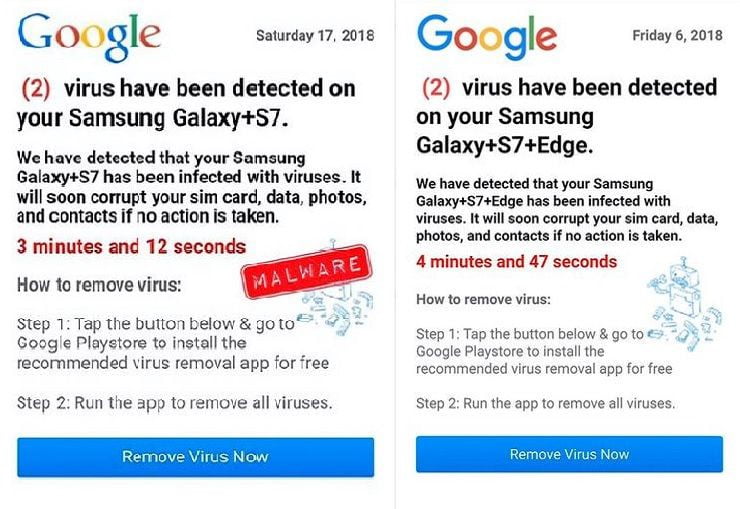
Google a apporté de nombreux changements au cours des dernières années pour éviter que de telles publicités ne se produisent, en particulier dans Google Chrome sur Android, mais elles apparaissent encore parfois. Habituellement, vous faites vibrer votre téléphone lorsque des fenêtres contextuelles apparaissent encore et encore. Parfois, votre écran clignote.
Mais c'est complètement faux: ne touchez pas le "Supprimer ».
Fermez complètement le navigateur Web et redémarrez votre smartphone à la place.
Ne soumettez jamais d'informations personnelles à un champ de saisie que vous ne connaissez pas. N'entrez pas les détails de la carte de crédit ou du mot de passe.
5. Applications et pannes de téléphone (comportement injustifié)
Trop souvent, les téléphones Android commencent à mal fonctionner: les applications s'ouvrent sans raison, ou votre téléphone sera lent ou plantera constamment. Parfois, ces problèmes proviennent d'un virus.
Tout d'abord, essayez l'option de vérification "Play Protect" de Google, intégrée directement à l'App Store de Google Play. Ouvrez Google Play et appuyez sur le bouton de menu en haut. Après cela, allez à Jouer Protéger Au milieu de l'écran et appuyez sur Vérifier Pour commencer à scanner votre téléphone et vos applications.
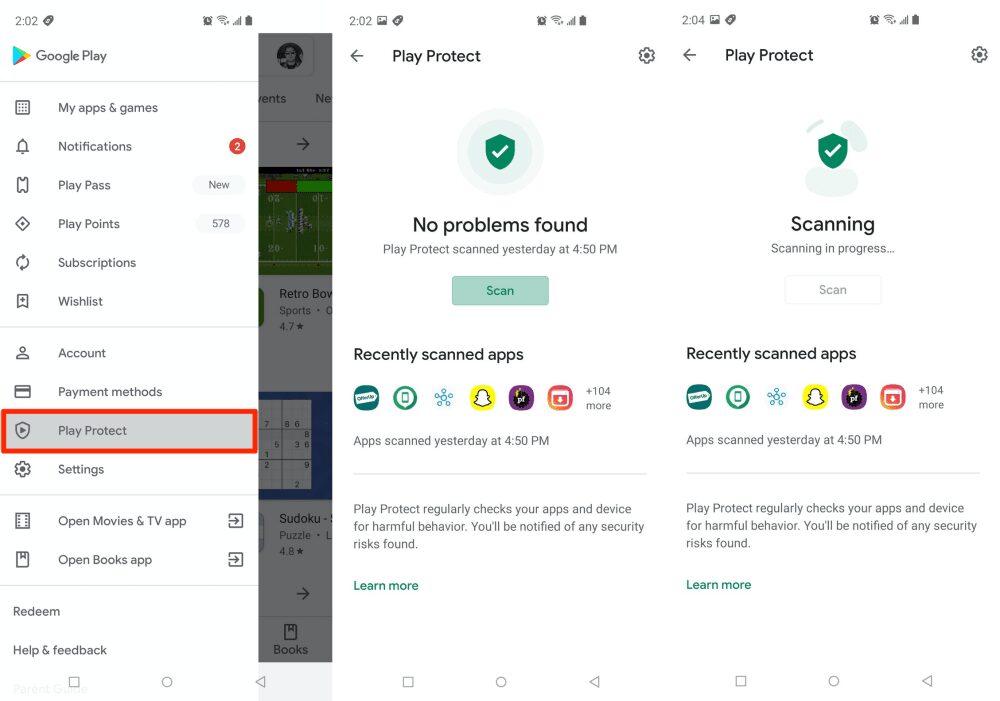
Gardez à l'esprit que Play Protect offre des fonctionnalités très basiques, vous pouvez donc envisager une alternative plus puissante comme Malwarebytes.
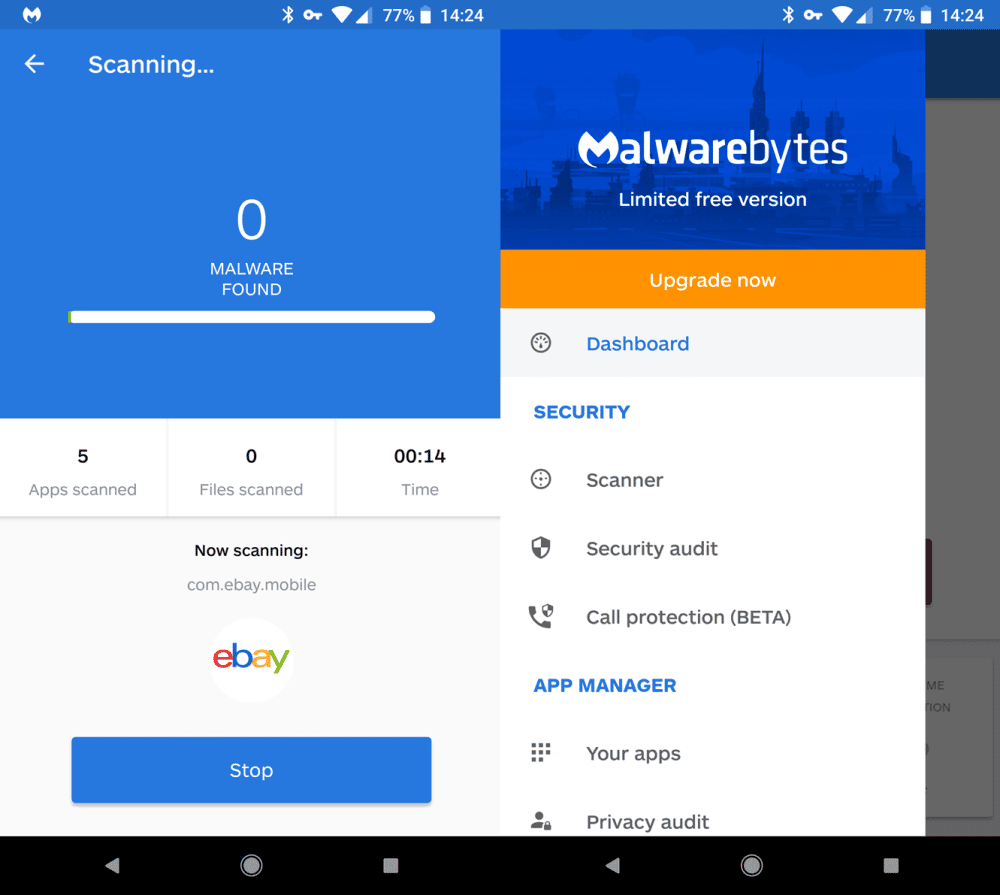
Il existe des dizaines d'applications.AntivirusEt les applications «Mobile Device Security» sur le Google Play Store, mais nous vous recommandons de vous en tenir aux marques et noms de confiance. N'installez pas simplement la première option qui apparaît dans les résultats de la recherche. Trouvez les marques bien connues que vous avez utilisées sur votre PC comme Avast, AVG ou BitDefender.
Ces applications sont idéales pour vérifier rapidement et facilement les problèmes de votre appareil. Habituellement, si Malwarebytes trouve quelque chose, il le supprimera pour vous.
Télécharger: Sécurité Malwarebytes (Gratuit, abonnement disponible)
Réinitialisation des données d'usine si vous devez
Si vous avez supprimé des applications et exécuté une analyse antivirus et que vous rencontrez toujours des problèmes, votre dernière tentative est une réinitialisation des données d'usine.
Faire du travail Sauvegarde À partir de photos, de messages texte, de vidéos et de tout ce que vous souhaitez conserver, effacez les données de l'appareil Android. Aller à Paramètres -> Sauvegarder et réinitialiser (ou Sécurité) -> Réinitialiser -> Réinitialiser les données d'usine.
N'utilisez cette solution que lorsque toutes les autres méthodes ont été épuisées et que l'application antivirus a échoué. Tout sera anéanti. Votre téléphone sera remis dans l'état où il était le premier jour où vous l'avez reçu. Vous devrez donc tout configurer à nouveau, mais il vaut mieux prévenir que guérir.
Comment protéger votre appareil Android
En 2019, Google a confirmé qu'il existe plus de 2.5 milliards d'appareils Android, ce qui en fait le système d'exploitation n ° 1 au monde et une cible énorme pour les pirates. C'est pourquoi le Piratage de téléphones Android Cela peut prendre la forme de fenêtres contextuelles aléatoires, de fausses publicités, d'applications malveillantes, de nouvelles installations que vous n'avez pas approuvées, de frais sur votre facture, de déchargement de la batterie, etc.
Un hacker est créatif lorsque le public cible est très large.
Être vigilant et vigilant peut vous empêcher de faire face aux failles de sécurité potentielles en premier lieu. Voici certaines choses que vous pouvez faire (ou rechercher) pour assurer votre sécurité.
- Restez informé et installez toujours les dernières mises à jour de l'application.
- Obtenez uniquement des applications provenant de sources fiables.
- Désactivez ou décochez l'option d'installation à partir de sources inconnues dans les paramètres.
- Utilisez une empreinte digitale, une analyse oculaire, un mot de passe ou un code PIN pour la sécurité de l'écran de verrouillage.
Soyez vigilant pour protéger votre téléphone
Installez uniquement des applications provenant de sources fiables telles que Google Play Store, Amazon App Store ou Samsung Galaxy App Store. Les sites Web proposant des fichiers APK Android (fichiers d'installation) ne sont pas vos amis. N'installez en aucun cas ces fichiers.
La principale façon de protéger votre smartphone est simplement de faire preuve de prudence et de faire preuve de bon sens.







